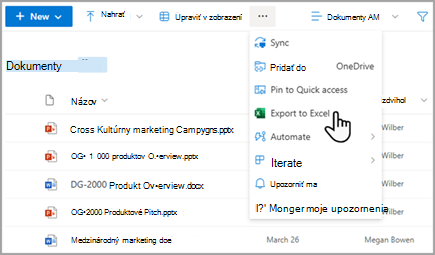Práca s limitom prahovej veľkosti zobrazenia zoznamu pre všetky verzie SharePointu
Používanie indexov a filtrovaných zobrazení na ovládanie údajov a zlepšenie výkonu
Plánovanie a vytváranie indexov a ich používanie vo filtroch môže zachovať počet položiek pod prahovým veľkosťou zobrazenia zoznamu. Ďalšie informácie nájdete v téme Pridanie indexu do stĺpca zoznamu alebo knižnice aleboPoužitie filtrovania na úpravu zobrazenia SharePointu.
Indexy sa vytvárajú automaticky v týchto dvoch situáciách:
-
Keď uložené zobrazenia obsahujú stĺpce používané na zoradenie alebo filtrovanie.
-
Pri zoraďovaní v modernom prostredí.
Poznámka: Automatické vytvorenie indexu pri zoraďovaní v modernom prostredí je obmedzené na zoznamy a knižnice s menej ako 20 000 položkami. Ak je väčší ako 20 000 položiek, index sa vytvorí na pozadí. Na stránke Indexované stĺpce sa zobrazí "Prebieha indexovanie", kým je index vo fáze.
Ak vás v SharePoint Serveri blokuje prahová veľkosť zobrazenia zoznamu, ale celkový počet položiek je menší ako 20 000, môžete pridať indexy do stĺpcov v SharePointe 2019.
Vo všetkých verziách služby SharePoint môžete vytvoriť filtrované zobrazenie s indexovaným stĺpcom, a obmedziť tak počet výsledkov pri práci s rozsiahlymi zoznamami a knižnicami. Vytvorenie filtrovaného zobrazenia s indexovaným stĺpcom je proces s dvoma krokmi:
-
Vytvorte index pre stĺpec.
-
Vytvorte zobrazenie, ktoré používa indexovaný stĺpec na filtrovanie zobrazenia.
Ďalšie informácie o indexovaní stĺpcov nájdete v téme Pridanie indexu do stĺpca zoznamu alebo knižnice.
Ďalšie informácie o filtrovaní stĺpcov nájdete v téme Použitie filtrovania na úpravu zobrazenia SharePointu.
Úprava zobrazenia zoznamu
Ak sa pri práci s veľkým zoznamom vyskytne chyba, upravte zobrazenie zoznamu.
Nasledujúce štyri zmeny odstránia chyby prahovej veľkosti zobrazenia zoznamu. Ak chcete odstrániť všetky chyby, vykonajte všetky štyri zmeny.
Odstránenie zoradenia zobrazenia zoznamu
V oboch najskôr zoraďte podľa stĺpca a potom zoraďte podľa stĺpca, vyberte možnosť Žiadne.
Poznámka: Stĺpce s typmi stĺpcov, ako sú ľudia, vyhľadávanie alebo spravované metaúdaje, môžu pri zoraďovaní spôsobiť chyby prahovej veľkosti zobrazenia zoznamu. V prvom zoradení však môžete použiť text, číslo, dátum a iné typy stĺpcov.
Odstránenie zoskupenia v zobrazení na úpravy
V časti Najprv zoskupte podľa stĺpca a potom podľa stĺpca vyberte možnosť Žiadne.
Ďalšie úpravy zobrazenia zoznamu
Pre všetky stĺpce v časti Súčty vyberte možnosť Žiadne.
V časti Stĺpce skontrolujte, či je na zobrazenie potrebných čo najmenej stĺpcov.
Poznámka: Zobrazenie 12 alebo viacerých stĺpcov nasledujúcich typov môže spôsobiť chybu prahovej veľkosti zobrazenia zoznamu: ľudia, vyhľadávanie a spravované metaúdaje. Zobrazenie stĺpcov iných typov sa nezobrazí.
Usporiadanie pomocou priečinkov
Aj napriek tomu, že sa na používanie veľkých zoznamov a knižníc priečinky nevyžadujú, môžete ich používať ako pomôcku na usporiadanie údajov a zlepšenie efektívnosti prístupu k údajom. Vytváranie priečinkov je predvolene v knižniciach dokumentov zapnuté, neplatí to však pre zoznamy. Ďalšie informácie nájdete v téme Vytvorenie priečinka v zozname aleboVytvorenie priečinka v knižnici dokumentov.
Informácie o používaní priečinkov
Poznámky:
-
Ak v SharePointe použijete príkaz Premiestniť do alebo presuniete myšou, premiestnia sa aj existujúce metaúdaje.
-
Na efektívnu organizáciu údajov môžete použiť priečinky, nemalo by sa však v nich vyskytovať viac vrátených dotazov, než je prahová veľkosť zobrazenia zoznamu.
-
Ako sme už hovorili, filtrované zobrazenia pomáhajú znížením počtu možných výsledkov pod prahovú veľkosť zobrazenia zoznamu. Ak však položky premiestnite do Koša SharePointu, stále sa započítavajú pri určovaní toho, či výraz filtra prekračuje prahovú veľkosť zobrazenia zoznamu. Keď Kôš vyprázdnite, viac sa nezapočítavajú. Ďalšie informácie nájdete v téme Odstránenie položiek alebo vyprázdnenie Koša lokality SharePoint.
Keď vytvoríte priečinok, na pozadí vytvárate interný index. Tento vnútorný index sa taktiež vytvára pre koreňový priečinok alebo najvyššiu úroveň zoznamu alebo knižnice. Pri prístupe k položkám v priečinku efektívne používate tento interný index na prístup k údajom. Pamätajte na to, že ak priečinok obsahuje podpriečinky, každý podpriečinok sa bude počítať ako položka (nie však položky v danom podpriečinku).
Aj keď je celkový počet položiek v zozname alebo knižnici veľmi veľký, zobrazenie jedného priečinka je prinajmenšom rovnako rýchle ako zobrazenie, ktoré filtruje celkový počet položiek pomocou indexovaného stĺpca. V niektorých prípadoch môže byť možné distribuovať všetky položky v zozname alebo knižnici do viacerých priečinkov, aby žiadny priečinok nemal viac ako 5 000 položiek.
Pri používaní priečinkov na usporiadanie veľkého zoznamu alebo knižnice je dôležité zvážiť nasledujúce skutočnosti:
-
Priečinok môže obsahovať viac položiek, než je prahová veľkosť zobrazenia zoznamu, ale ak sa chcete vyhnúť zablokovaniu, pravdepodobne bude potrebné použiť filtrované zobrazenie založené na indexoch stĺpcov.
-
Ak pri vytváraní alebo úprave zobrazenia v tomto zozname alebo knižnici vyberiete možnosť Zobraziť všetky položky bez priečinkov v časti Priečinky, musíte použiť filter založený na jednoduchom indexe, aby ste sa uistili, že nedosiahnete prahovú veľkosť zobrazenia zoznamu.
-
Často je užitočné nastaviť predvolené zobrazenie tak, aby zobrazovalo všetky dostupné priečinky bez filtrovania, aby si používatelia mohli vybrať vhodný priečinok pri vkladaní nových položiek. Zobrazenie všetkých priečinkov taktiež zníži pravdepodobnosť nesprávneho pridania položiek mimo priečinkov v zozname alebo v knižnici. Na rozdiel od knižníc neexistuje automatický spôsob premiestňovanie položiek medzi priečinkami v zozname.
Ak chcete premiestňovať súbory medzi priečinkami v knižnici, pozrite si tému Premiestnenie alebo kopírovanie súborov v SharePointe.
Synchronizované a offline údaje
Používanie údajov offline umožňuje používať Excel alebo Access na dotazovanie údajov zoznamu bez obmedzení. Pri synchronizácii priečinka dokumentov môžete pracovať lokálne v počítači a zmeny sa automaticky aktualizujú na server. Ďalšie informácie nájdete v téme Synchronizácia súborov SharePointu s klientom synchronizačná aplikácia OneDrivu (Groove.exe) alebo synchronizácia súborov SharePointu a Teams s počítačom.
Offline synchronizácia, správa externých údajov a accessových údajov
Pri synchronizácii s počítačom je práca s údajmi v režime offline často pohodlnejšia a efektívnejšia. V závislosti od údajov zoznamu, s ktorými pracujete, môžete použiť Excel, Access alebo Outlook. V závislosti od služby SharePoint môžete tiež používať správu externých údajov bez obmedzení so systémami plánovania podnikových zdrojov (ERP), OData a webovými službami.
Používanie synchronizácie offline
Zmeny môžete vykonať na stolnom alebo prenosnom počítači a po prechode späť do režimu online môžete synchronizovať zmeny a vyriešiť prípadné konflikty jednoduchým a efektívnym spôsobom. Práca s veľkými zoznamami pomocou synchronizácie offline na vyčistenie, analýzu alebo vytváranie zostáv údajov pomáha pri načítavaní databázovej aktivity a minimalizovaní používania prostriedkov SharePointu.
Údaje zoznamu môžete vziať do režimu offline a synchronizovať zmeny, keď sa vrátite do režimu online pomocou viacerých produktov služby Microsoft 365. Ak chcete tieto aplikácie exportovať, musíte mať nainštalované aplikácie, buď Microsoft 365, alebo počítačovú verziu balíka Office.
Používanie Microsoft Accessu na offline synchronizáciu
Access dokáže spracovať viac riadkov údajov ako SharePoint a máte k dispozícii mnoho výkonných nástrojov na manipuláciu s údajmi. Práca s údajmi v Accesse a synchronizácia so SharePointom vám umožní pracovať s väčšími množinami údajov.
Väčšinu natívnych zoznamov môžete čítať a zapisovať z Accessu tak, že na ne prepojíte a Access funguje dobre prakticky so všetkými typmi údajov SharePointu. Prepájanie vám umožňuje pripojiť sa k údajom v zozname SharePointu tak, aby ste vytvorili obojsmerné pripojenie na zobrazenie a úpravu najnovších údajov v zozname SharePointu aj v accessovej databáze. Access vytvorí kópiu (alebo replikuje) zoznam SharePointu v accessovej tabuľke. Po vytvorení accessovej tabuľky môžete pracovať s údajmi zoznamu v Accesse až do limitu dvoch gigabajtov (okrem príloh, ktoré nie sú uložené lokálne). Okrem toho Access ukladá údaje zoznamu do vyrovnávacej pamäte klienta, používa efektívnu pamäťovú vyrovnávaciu pamäť, vyrovnávaciu pamäť pre zápis a prenáša iba zmenené položky zoznamu. TE102750819 okrem tohto ukladá údaje zoznamu do vyrovnávacej pamäte klientskeho počítača, využíva výkonnú vnútornú pamäť, prepisovateľnú vyrovnávaciu pamäť a prenáša iba zmenené položky zoznamu, vďaka čomu prebiehajú dotazy a aktualizácie oveľa rýchlejšie. Okrem toho je k dispozícii aj dialógové okno na riešenie konfliktov, ktoré prispieva k plynulému spravovaniu konfliktných aktualizácií.
Ak je funkcia služieb Access Services aktivovaná, môžete pracovať s podstatne väčším rozsahom údajov, ako je prahová veľkosť zobrazenia zoznamu, predvolene až do 50 000 položiek. Access automaticky spracuje údaje zoznamu alebo knižnice v malých dávkach a potom znova zmontuje údaje, čo je technika, ktorá umožňuje pracovať s podstatne väčším počtom údajov, než je prahová veľkosť zobrazenia zoznamu, a bez nepriaznivého vplyvu na iných používateľov na lokalite SharePoint.
Používanie Microsoft Excelu na offline synchronizáciu
Zoznamy SharePointu môžete exportovať do excelovej tabuľky, čím sa vytvorí jednosmerné pripojenie údajov medzi excelovým tabuľkou a zoznamom SharePointu.
Excel vám tiež umožňuje pracovať s veľkými zoznamami bez blokovania. Okrem toho môžete Excel synchronizovať so SharePointom aj Accessom a vďaka tomu využiť výhody každej z týchto platforiem.
Keď aktualizujete údaje zo zoznamu SharePointu a obnovíte excelovú tabuľku, Microsoft Excel nahradí excelové údaje najnovšími údajmi zoznamu SharePointu a prepíše všetky zmeny vykonané v tejto excelovej tabuľke.
Keď sa údaje nachádzajú v excelovej tabuľke, môžete využiť množstvo funkcií Excelu na analýzu údajov, ako sú napríklad výkonné a flexibilné hárky, zostavy kontingenčnej tabuľky, grafy a krivky s profesionálnym vzhľadom, podmienené formátovanie s ikonami, údajové pruhy, farebné škály a sofistikované operácie analýzy hypotéz.
Ak je funkcia služieb Access Services aktivovaná, môžete pracovať s podstatne väčším rozsahom údajov, ako je prahová veľkosť zobrazenia zoznamu, predvolene až do 50 000 položiek.
Používanie Microsoft Outlooku na offline synchronizáciu
V Outlooku môžete čítať a zapisovať kontakty, úlohy, kalendár a diskusné Zoznamy, ako aj synchronizovať knižnice dokumentov. Môžete napríklad pracovať so štandardnými zoznamami úloh aj zoznamami projektových úloh tak, že zoznamy úloh prepnete do režimu offline, zobrazíte, aktualizujete a priradíte nové úlohy, znova ich zobrazíte online a synchronizujete ich bez toho, aby ste museli opustiť Outlook. V Outlooku navyše môžete efektívnejšie ukladať, zdieľať a spravovať sharepointové kontakty.
Používanie Accessu so službou SharePoint Products na offline synchronizáciu
V Accesse vytvoríte webovú databázu založenú na službách Access Services vytvorením tabuliek založených na prepojených zoznamoch spolu s dotazmi, formulármi, zostavami a makrami, ktoré ste publikovali na lokalite SharePoint. Po inovácii týchto webových databáz ich môžete naďalej používať a upravovať a vytvárať nové zo šablóny (nie však z Accessu 2013).
V službe SharePoint môžete vytvoriť aplikáciu programu Access aj bez použitia kódu. Vo všeobecnosti je aplikácia služby SharePoint riešením zameraným priamo na určitý problém, pričom sa jednoducho distribuuje a umiestňuje na trh. Rozmýšľajte o aplikácii ako o vhodnom, alternatívnom spôsobe balenia, distribúcie, využívania, monitorovania a stiahnutia riešenia. Ďalšie informácie nájdete vtéme Vytvorenie accessovej aplikácie.
Na rozdiel od accessovej webovej databázovej aplikácie, ktorá ukladá údaje v zoznamoch lokality SharePoint, accessová aplikácia používa na ukladanie údajov databázu SQL Server oddelenú od produktov SharePoint, a preto sa na ňu nevzťahuje prahová veľkosť zobrazenia zoznamu lokality SharePoint. Táto možnosť výrazne podporuje rozšíriteľnosť accessových riešení a efektívne spracovanie možno až miliónov záznamov. Pre používateľov SharePoint Servera je možné SQL Server databázu nakonfigurovať tak, aby sa nachádzala za bránou firewall vašej organizácie. Pre online používateľov je databáza SQL Server databáza Azure povolená s bezplatným kontom a bezplatným ukladacím priestorom. Ďalšie informácie o azure nájdete na domovskej stránke služby Microsoft Azure.
Nakoniec môžete synchronizovať údaje medzi zoznamom SharePointu a accessovou tabuľkou a udržiavať obe množiny údajov aktuálne. Táto synchronizácia je obojsmerná alebo obojsmerná. Zmeny vykonané v Accesse v údajoch zoznamu sa nahrajú do zoznamu SharePointu a zmeny vykonané v zozname SharePointu sa stiahnu do Accessu vo vašom počítači. Ďalšie informácie nájdete v téme Import, prepojenie alebo premiestnenie údajov do SharePointu.
Použitie vyhľadávacieho poľa v SharePointe
Alternatívnym spôsobom vyhľadania dokumentov alebo položiek vo veľkej knižnici alebo zozname je použitie vyhľadávacieho poľa zoznamu alebo knižnice na zadanie kľúčového slova alebo slovného spojenia. Vyhľadávanie v SharePointe má vlastné indexovacie mechanizmy a nevzťahuje sa na ňu prahová veľkosť zobrazenia zoznamu ani iné súvisiace limity.
Ďalším riešením na spravovanie veľkých knižníc je vytvorenie a používanie lokality Centrum dokumentov. Táto lokalita je určená na správu dokumentov a ponúka funkcie, ako sú vzatie súborov z projektu a ich vrátenie do projektu, pracovné postupy, filtre a zobrazenia.
Používanie vyhľadávacieho poľa na vyhľadanie položiek zoznamu alebo knižnice
Na stránke služby SharePoint sa zvyčajne nachádzajú dve vyhľadávacie polia spolu s vyhľadávacím poľom pre konkrétny zoznam alebo knižnicu. Pri použití vyhľadávacieho poľa zoznamu alebo knižnice môžete postupne rozširovať rozsah operácie vyhľadávania:
-
Rozsah hľadania je na základe predvoleného nastavenia založený na všetkých položkách v aktuálnom zobrazení a podpriečinkoch. Výsledky uvidíte v podobe stĺpcov, ktoré sa dajú ďalej filtrovať a triediť. Ak je prahová veľkosť zobrazenia zoznamu momentálne prekročená, nezobrazia sa všetky výsledky.
-
Ak nenájdete to, čo hľadáte, môžete rozšíriť rozsah hľadania tak, aby zahŕňal celý zoznam vrátane všetkých podpriečinkov bez ohľadu na aktuálne zobrazenie alebo prahovú veľkosť zobrazenia zoznamu.
-
Nakoniec môžete rozšíriť rozsah vyhľadávania na celú lokalitu. V tomto prípade môžete zobraziť všetky výsledky na štandardnej stránke hľadania v lokalite. Vyhľadávanie môžete ďalej obmedziť pomocou panelu spresnenia na filtrovanie, napríklad, podľa autora dokumentu alebo dátumu vytvorenia položky v zozname. Môžete dokonca použiť booleovskú syntax a logické operátory a ich pomocou formulovať zložitejšie dotazy.
Poznámka: V klasickom SharePointe je vyhľadávacie pole k dispozícii len pre zoznamy a knižnice, ktoré sa zobrazujú ako zobrazenia vykresľované na strane klienta. Hoci predvoleným správaním je zobrazenie vyhľadávacieho poľa, vyhľadávacie pole môže byť skryté vlastnosťou webovej časti Zobrazenie zoznamu, Vyhľadávacie pole, v rôznej časti tably s nástrojmi. Ďalšie informácie o vlastnostiach webových častí v klasickom SharePointe nájdete v téme Používanie zoznamu a iných webových častí na klasických stránkach.
Používanie osobných zobrazení, relačných zoznamov a informačných kanálov RSS
Ak chcete ďalej zvyšovať celkový výkon systému a zabrániť prekročeniu prahovej veľkosti alebo limitu zdrojov, môžete použiť osobné zobrazenia, relačné zoznamy alebo informačné kanály RSS.
Osobné zobrazenia
Keďže vytváranie zobrazení, ktoré používajú správne indexovanie stĺpcov, je pre veľké zoznamy a knižnice zložitejšie, mali by ste prispievateľom do veľkého zoznamu alebo knižnice odobrať povolenie Spravovať osobné zobrazenia. Odobratím tohto povolenia môžete zabrániť používateľom vytvoriť zobrazenie, ktoré obsahuje všetky položky a môže nepriaznivo ovplyvniť výkon zvyšnej časti lokality. Ďalšie informácie o povoleniach nájdete v téme Prispôsobenie povolení pre zoznam alebo knižnicu SharePointu.
Relačné zoznamy
Keď vytvárate vzťahy zoznamu pomocou vyhľadávacích stĺpcov, jedinečných stĺpcov a vynúteného relačného správania (nazývaného aj referenčná integrita), môžete dosiahnuť prahovú veľkosť zobrazenia zoznamu a za týchto okolností môže byť zablokovaná:
-
Ak vytvoríte jedinečný stĺpec v existujúcom zozname, ktorý obsahuje viac položiek ako prahová veľkosť zobrazenia zoznamu (ale všimnite si, že pridanie jednej položky do zoznamu, v dôsledku čoho zoznam prekročí prahovú veľkosť zobrazenia zoznamu, je operácia, ktorá zvyčajne nie je blokovaná).
-
Ak zoznam obsahuje viac položiek, ako je prahová veľkosť zobrazenia zoznamu, a potom pre vyhľadávacie pole v danom zozname zapnete možnosť Kaskádové odstránenie alebo Obmedziť odstránenie .
informačné kanály RSS
Keď je na lokalite centrálnej správy a na úrovni kolekcie lokalít povolená podpora pre kanály RSS, môžete povoliť a konfigurovať podporu kanálov RSS pre mnohé typy zoznamov a knižníc. Keď používatelia použijú kanál RSS zoznamu alebo knižnice, údaje sa načítajú zo zoznamu. Predvolené zobrazenie rss obmedzuje počet vrátených položiek na základe dátumu poslednej úpravy položky pomocou filtra v stĺpci Upravené. Ak zoznam alebo knižnica obsahuje veľa položiek a používatelia majú prístup k informačnému kanálu RSS, odporúča sa indexovať stĺpec Upravené. Môžete tiež znížiť počet načítaných položiek zmenou počtu položiek a počtu dní, za ktoré sa zmeny zahrnú do informačného kanála RSS.
Ďalšie informácie o spravovaní informačných kanálov RSS nájdete v téme Správa informačných kanálov RSS pre lokalitu alebo kolekciu lokalít. Informácie o pridávaní informačného kanála RSS nájdete v téme Vytvorenie upozornenia na zmenu súboru alebo priečinka.